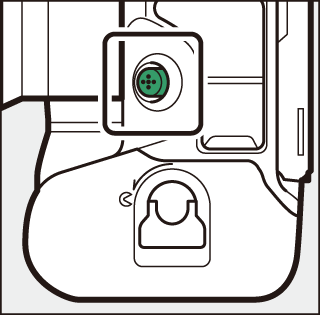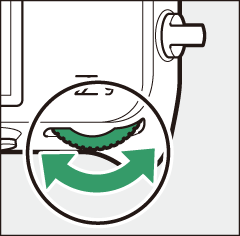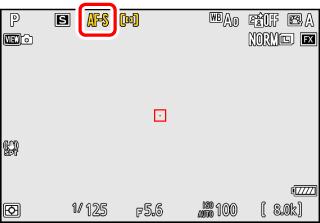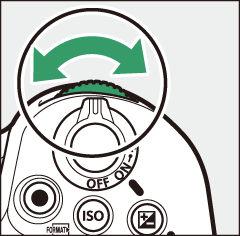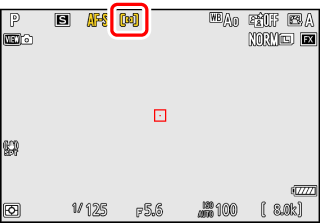Fokus
- Mode Fokus
- Mode Area AF
- Memilih Tipe Subjek untuk Fokus Otomatis
- Pemilihan Titik Fokus
- Rana Sentuh
- Kunci Fokus
- Fokus Manual
Mode Fokus
Kontrol bagaimana kamera memfokus.
Memilih Mode Fokus
Mode fokus dapat dipilih dengan menahan tombol mode fokus dan memutar kenop perintah utama.
|
|
|
|
Mode fokus juga dapat dipilih menggunakan item [] pada menu pemotretan foto atau perekaman video.
|
Opsi |
Deskripsi |
|
|---|---|---|
|
AF‑S |
[] |
|
|
AF‑C |
[] |
|
|
AF‑F |
[] |
|
|
MF |
[] |
Fokus secara manual (Fokus Manual). Rana dapat dilepas terlepas dari subjek terfokus atau tidak. |
-
Kamera mungkin tidak mampu memfokus jika:
-
subjek berisikan garis paralel di sepanjang sudut tepi bingkai,
-
subjek kurang berkontras,
-
subjek dalam titik fokus yang memuat area dengan kecerahan kontras yang tajam,
-
titik fokus mencakup penerangan titik malam hari atau lampu neon atau sumber cahaya lain yang berubah dalam kecerahan,
-
berkedip atau tanda muncul di bawah penerangan lampu neon, uap merkuri, uap natrium, atau penerangan sejenis,
-
filter silang (bintang) atau filter khusus lainnya digunakan,
-
subjek tampak lebih kecil daripada titik fokus, atau
-
subjek didominasi oleh pola geometri reguler (mis. tirai atau kolom jendela pada gedung pencakar langit).
-
-
Tampilan dapat menjadi cerah atau menggelap selama kamera memfokus.
-
Titik fokus kadang ditampilkan berwarna hijau saat kamera tidak mampu memfokus.
-
Kamera mungkin perlu waktu lebih lama untuk memfokus saat penerangan buruk.
Untuk peningkatan fokus saat memotret pada cahaya redup, pilih [] untuk Pengaturan Kustom d10 []. Opsi ini diterapkan hanya pada mode foto.
Mode Area AF
Pilih cara kamera memilih titik fokus untuk fokus otomatis.
-
Pada mode selain [], titik fokus dapat ditempatkan menggunakan sub-selektor (Sub-Selektor) atau multi selektor.
Memilih Mode Area AF
Untuk memilih mode area AF, tahan tombol mode fokus dan putar kenop sub-perintah.
|
|
|
|
Mode area AF juga dapat dipilih menggunakan item [] pada menu pemotretan foto atau perekaman video.
|
Opsi |
Deskripsi |
|
|---|---|---|
|
3 |
[] |
|
|
d |
[] |
|
|
d |
[] |
|
|
e |
[] |
|
|
f |
[]: |
|
|
f |
[] |
|
|
g |
[] |
|
|
8 |
[] |
Pilih dimensi (diukur dalam titik fokus) dari area fokus yang digunakan untuk area AF terpilih.
|
|
9 |
[] |
|
|
u |
[] |
|
|
n |
[] |
|
|
h |
[] |
|
Kamera mungkin tidak mampu melacak subjek yang:
-
serupa dalam warna, kecerahan, atau dengan latar belakang,
-
berubah pada ukuran, warna, atau kecerahan,
-
terlalu besar atau terlalu kecil,
-
terlalu terang atau terlalu gelap,
-
bergerak dengan cepat, atau
-
terhalang oleh objek lainnya atau meninggalkan bingkai.
Pada semua mode area AF kecuali [], [], dan [], sebuah bintik muncul dalam titik fokus saat berada di tengah frame.
Jika [] atau [] dipilih untuk [], ukuran area fokus dapat dipilih dengan menahan tombol mode fokus dan menekan 1, 3, 4, dan 2.
-
Untuk pemillihan titik fokus yang lebih cepat, pilih [] untuk Pengaturan Kustom a4 [] untuk menggunakan hanya seperempat dari titik fokus yang tersedia. Memilih [] tidak memengaruhi jumlah titik yang tersedia untuk [].
-
Jika Anda lebih suka menggunakan sub-selektor untuk pemilihan titik fokus, Anda dapat memilih [] untuk Pengaturan Kustom f2 [] > [] untuk mengijinkan bagian tengah sub-selektor digunakan untuk dengan cepat memilih titik fokus tengah.
Memilih Tipe Subjek untuk Fokus Otomatis
Kelas subjek yang diprioritaskan selama fokus otomatis dapat dipilih menggunakan item
[] dalam menu pemotretan foto dan perekaman video, yang menawarkan pilihan [], [], [], [], dan []. Subjek yang dideteksi kamera ditandai oleh titik fokus.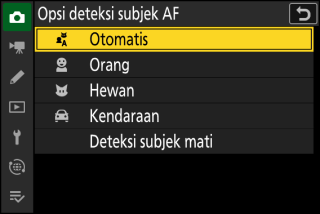
-
Dalam kasus menu perekaman video, pilihan subjek dibuat berdasarkan [] > []. Tipe subjek yang berbeda dapat dipilih untuk mode foto dan video.
-
Deteksi subjek tersedia saat [], [], [], [], [], [], atau [] dipilih untuk [].
-
Wajah manusia yang terdeteksi kamera ketika [] dipilih diidentifikasi oleh batas yang menunjukkan titik fokus. Apabila kamera mendeteksi mata subjek, titik fokus akan muncul pada salah satu mata (AF deteksi wajah/mata). Apabila subjek berpaling setelah wajahnya terdeteksi, titik fokus akan bergerak untuk melacak pergerakannya.

-
Jika anjing, kucing, atau burung terdeteksi ketika [] dipilih, titik fokus akan muncul pada wajah hewan tersebut (AF pendeteksi hewan). Apabila kamera mendeteksi mata subjek, titik fokus akan muncul pada salah satu mata. Jika kamera tidak dapat mendeteksi wajah atau mata, titik fokus pada hewan yang terdeteksi akan ditampilkan.
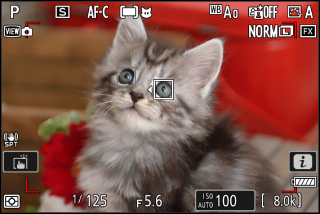
-
Jika mobil, motor, kereta, pesawat, atau sepeda terdeteksi ketika [] dipilih, titik fokus akan muncul pada kendaraan tersebut. Pada kasus kereta, kamera hanya akan mendeteksi bagian ujung depan. Pada pesawat, kamera akan mendeteksi badan, hidung, atau kokpit tergantung pada ukuran pesawat.

-
Jika [] dipilih, kamera akan mendeteksi manusia, hewan, dan kendaraan dan memilih subjek untuk fokus secara otomatis.
-
Untuk menonaktifkan deteksi subjek AF sama sekali, pilih [].
-
Jika terdeteksi ada lebih dari satu subjek dari tipe yang dipilih, titik fokus abu-abu akan muncul pada setiap subjek yang terdeteksi. Jika [] dipilih untuk [], ikon e dan f akan muncul pada titik fokus yang dipilih oleh kamera. Titik fokus dapat diposisikan pada subjek dengan menekan 4 atau 2.
-
Selama playback, Anda dapat zoom memperbesar pada subjek yang digunakan untuk fokus dengan menekan J.
Deteksi subjek mungkin tidak bekerja sesuai harapan jika:
-
wajah subjek terlalu besar atau terlalu kecil dibandingkan dengan bingkai,
-
wajah subjek terlalu terang atau terlalu gelap,
-
subjeknya memakai kacamata atau kacamata hitam,
-
wajah atau mata subjek terhalang oleh rambut atau objek lainnya, atau
-
subjek bergerak secara berlebihan selama pemotretan.
-
Deteksi subjek mungkin tidak bekerja sesuai harapan jika:
-
wajah subjek terlalu besar atau terlalu kecil dibandingkan dengan bingkai,
-
wajah subjek terlalu terang atau terlalu gelap,
-
wajah atau mata subjek terhalang oleh bulu atau objek lainnya,
-
wajah dan mata subjek memiliki warna yang sama, atau
-
subjek bergerak secara berlebihan selama pemotretan.
-
-
Kamera akan menampilkan batas disekitar subjek selain anjing, kucing, atau burung yang bentuknya serupa.
-
Cahaya dari iluminator bantuan AF dapat memberi pengaruh buruk pada mata beberapa hewan; ketika menggunakan AF deteksi hewan, pilih [] untuk Pengaturan Kustom a12 [].
-
Deteksi subjek mungkin tidak berfungsi seperti seharusnya dengan subjek yang:
-
relatif terlalu besar atau kecil terhadap bingkai,
-
terlalu terang atau terlalu gelap,
-
tersembunyi sebagian,
-
berwarna mirip dengan objek di sekelilingnya, atau
-
bergerak terus menerus.
-
-
Kamera akan gagal mendeteksi kendaraan dengan beberapa bentuk dan warna. Atau batas disekitar subjek yang bukan kendaraan akan ditampikan.
Performa deteksi subjek mungkin berkurang:
-
ketika pengambilan bingkai kecepatan tinggi atau
-
jika [] atau [] dipilih sebagai mode warna untuk [] > [] atau [] pada menu perekaman video.
Pemilihan Titik Fokus
Kecuali saat [] dipilih untuk mode area AF, titik fokus dapat dipilih secara manual, mengizinkan foto untuk ditata dengan subjeknya ditempatkan di hampir semua tempat di dalam bingkai.
-
Gunakan multi selektor untuk memilih titik fokus sementara pewaktu siaga hidup.
-
Menekan J akan memilih titik fokus tengah.
-
Sub-selektor dapat digunakan untuk pemilihan titik fokus sebagai ganti dari multi selektor.
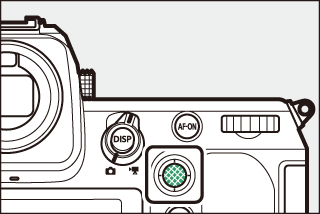
-
Pencahayaan dan fokus terkunci selama bagian tengah dari sub-selektor ditekan.
-
Berhati-hatilah agar mata Anda tidak tercolok oleh jari Anda saat menggunakan sub-selektor dengan mata Anda berada di jendela bidik.
Anda mungkin mendapatkan kemudahan untuk menggunakan multi selektor vertikal saat mengambil foto di orientasi (“tegak”) potret.
Anda dapat menekan bagian tengah dari sub-selektor dan multi selektor vertikal atau
memiringkannya seperti ditunjukkan. Kontrol mungkin tidak berfungsi sesuai harapan
saat ditekan dari samping.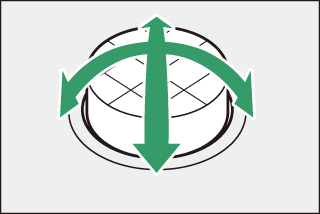
Pilihan titik fokus dapat dikunci dengan memilih [] untuk Pengaturan Kustom f4 atau g3 [] > [].
Rana Sentuh
Sentuh layar untuk memfokus pada titik terpilih. Rana akan dilepas saat Anda mengangkat
jari Anda dari layar.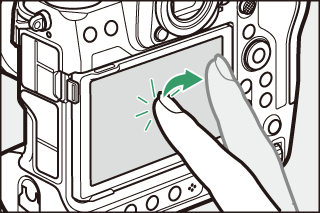
Ketuk ikon yang ditunjukkan dalam ilustrasi guna memilih operasi yang dilakukan oleh
pengetukan tampilan.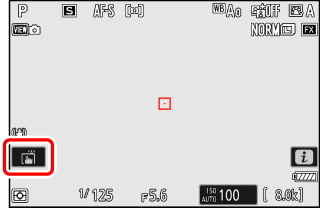
|
Opsi |
Deskripsi |
|
|---|---|---|
|
W |
[Rana sentuh/AF sentuh] |
|
|
X |
[] |
Rana sentuh dinonaktifkan. |
|
f |
[] |
|
|
V |
[] |
|
-
Kontrol sentuh tidak dapat digunakan bagi fokus manual.
-
Tombol pelepas rana dapat digunakan untuk mengambil gambar saat ikon W ditampilkan.
-
Selama fotografi terus-menerus, kontrol sentuh dapat digunakan hanya untuk mengambil satu gambar pada satu waktu. Gunakan tombol pelepas rana bagi fotografi terus-menerus.
-
Di mode pewaktu otomatis, fokus mengunci pada subjek terpilih saat Anda menyentuh monitor dan rana dilepas sekitar 10 detik setelah Anda mengangkat jari Anda dari layar. Apabila jumlah bidikan terpilih lebih besar daripada 1, sisa bidikan akan diambil pada potret terus-menerus tunggal.
Kunci Fokus
Gunakan kunci fokus jika kamera memiliki masalah dalam memfokuskan dengan fokus otomatis.
-
Gunakan kunci fokus untuk mengunci fokus pada subjek sekarang saat AF‑C dipilih bagi mode fokus.
-
Saat menggunakan kunci fokus, pilih mode area AF selain [].
-
Tempatkan subjek dalam titik fokus terpilih dan tekan tombol pelepas rana setengah.
-
Tekan bagian tengah dari sub-selektor.
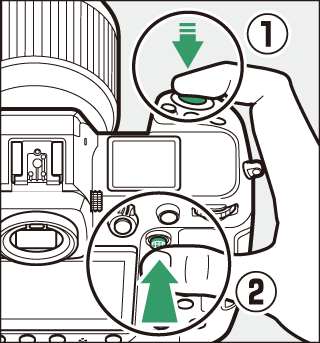
-
Sambil menahan tombol pelepas rana ditekan setengah (q), tekan bagian tengah dari sub-selektor (w) untuk mengunci fokus. Fokus akan tetap terkunci selama bagian tengah dari sub-selektor ditekan, bahkan jika Anda memindahkan jari dari tombol pelepas rana.
-
Pencahayaan juga akan dikunci.
-
Ikon AE‑L akan muncul pada tampilan.
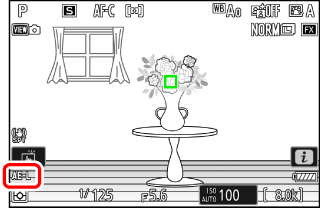
-
-
Sambil menekan bagian tengah dari sub-selektor, tata ulang foto dan potret.
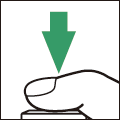
Jangan mengubah jarak antara kamera dan subjek. Apabila jarak ke subjek berubah, lepaskan kunci dan fokus lagi pada jarak yang baru.
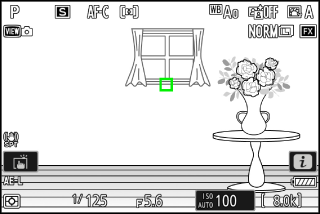
Fokus mengunci selama tombol pelepas rana ditekan setengah. Anda dapat juga mengunci fokus dengan menekan bagian tengah dari sub-selektor.
-
Apabila Anda mengunci fokus dengan menekan bagian tengah dari sub-selektor, fokus akan tetap terkunci di antara bidikan jika Anda menahan penekanan bagian tengah dari sub-selektor.
-
Apabila Anda mengunci fokus dengan menekan setengah tombol pelepas rana, fokus akan tetap terkunci jika Anda menahan penekanan setengah tombol pelepas rana di antara bidikan.
-
Tombol AF‑ON dapat digunakan untuk memfokuskan selain tombol pelepas rana.
-
Apabila [] dipilih untuk Pengaturan Kustom a6 [], fokus dapat dimulai hanya dengan menekan tombol AF‑ON; kamera tidak akan fokus saat tombol pelepas rana ditekan setengah. Fokus akan tetap terkunci setelah tombol AF‑ON dilepaskan. Untuk mengakhiri kunci fokus, tekan tombol AF‑ON lagi.
Fokus Manual
Fokus manual tersedia di mode fokus manual. Gunakan fokus manual saat, contohnya, fokus otomatis tidak memberikan hasil yang diinginkan.
-
Tempatkan titik fokus pada subjek Anda dan putar fokus atau cincin kontrol hingga subjek terfokus.
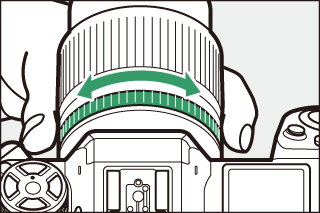
-
Untuk presisi lebih tinggi, tekan tombol X untuk zoom memperbesar pada tinjauan melalui lensa.
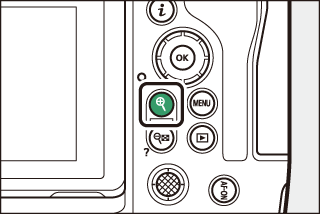
-
Indikator fokus (I) di tampilan pemotretan dapat digunakan untuk mengkonfirmasi apakah subjek dalam titik fokus terpilih terfokus atau tidak (jendela jangkauan elektronik). Titik fokus juga akan bersinar hijau saat subjek terfokus.
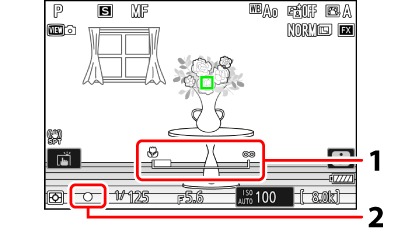
1 Indikator jarak fokus
2 Indikator fokus
Indikator fokus
Deskripsi

(stabil)
Subjek dalam fokus.

(stabil)
Titik fokus ada di depan subjek.

(stabil)
Titik fokus ada di belakang subjek.

(berkilat)
Kamera tidak mampu memfokus.
-
Saat menggunakan fokus manual dengan subjek yang tidak sesuai bagi fokus otomatis, catat bahwa indikator fokus (I) mungkin ditampilkan saat subjek tidak terfokus. Zoom memperbesar pada tinjauan melalui lensa dan periksa fokus. Penggunaan tripod disarankan saat kamera sedang memiliki masalah memfokus.
Mode fokus manual dapat dipilih menggunakan kontrol pemilihan mode fokus pada lensa (saat tersedia).
Jarak fokus diukur dari tanda bidang fokal (E) pada badan kamera, yang menunjukkan posisi dari bidang fokal di dalam kamera (q). Gunakan tanda ini saat mengukur jarak ke subjek Anda bagi fokus manual atau fotografi
makro. Jarak antara bidang fokal dan kelepak pemasangan lensa dikenal sebagai “jarak
kelepak balik” (w). Pada kamera ini, jarak kelepak-balik adalah 16 mm.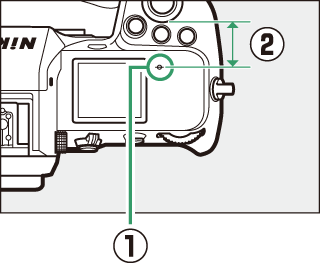
-
Apabila [] dipilih pada Pengaturan Kustom a13 [] > [], objek yang ada dalam fokus akan ditandai oleh kontur berwarna yang muncul saat fokus disesuaikan secara manual (puncak fokus).
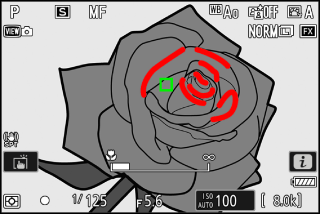
-
Catat bahwa tampilan puncak fokus mungkin tidak muncul jika kamera tidak mampu mendeteksi kontur. Periksa fokus dalam tampilan pemotretan.